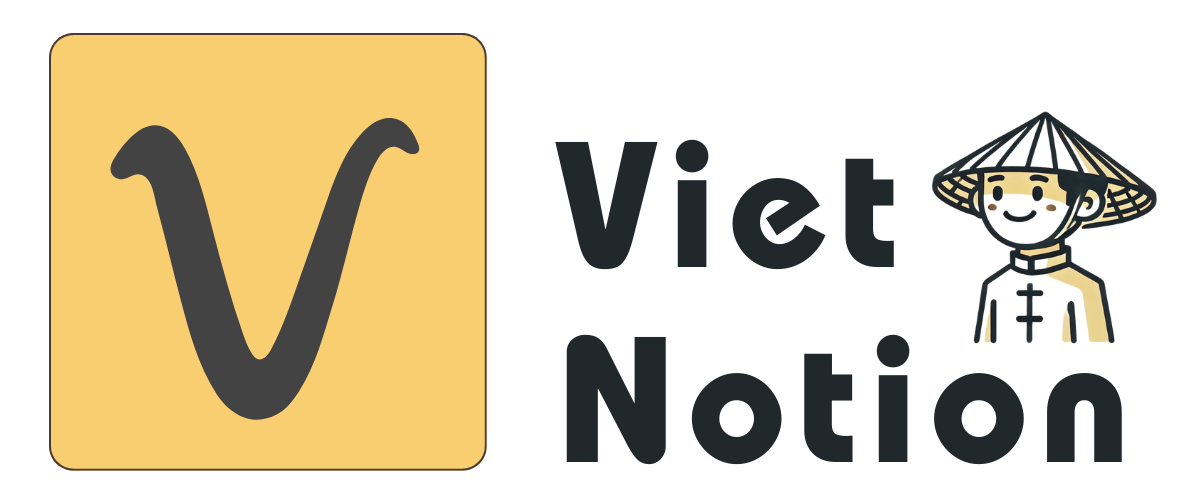Bạn có cảm giác Notion AI chỉ là một “đồ chơi công nghệ” mà khó có thể áp dụng vào công việc thực tế? Thực tế cho thấy, nếu bạn biết cách viết prompt một cách chính xác và chi tiết, bổ sung đầy đủ ngữ cảnh cần thiết, và tích hợp AI vào các quy trình làm việc sẵn có của mình, bạn hoàn toàn có thể cắt giảm một cách đáng kể thời gian dành cho việc đọc hiểu tài liệu, trích xuất thông tin quan trọng, cũng như tạo ra nội dung mới mỗi tuần. Bài viết này đã được chắt lọc và tổng hợp hơn 14 cách sử dụng thực tế, có thể áp dụng ngay lập tức, giúp bạn tận dụng tối đa sức mạnh của Notion AI trong cả Page riêng lẻ lẫn Database (Cơ sở dữ liệu) phức tạp của mình.
Notion AI là gì và khác gì so với các ứng dụng LLM khác?
Notion AI không chỉ là một chatbot viết lách. Điểm khác biệt lớn nằm ở việc AI được nhúng trực tiếp vào không gian làm việc của bạn, hiểu ngữ cảnh từ Page, Database và cả các ứng dụng đã kết nối. Bạn chuyển từ “chat cho hay” sang “làm được việc thật” ngay trong Notion.
Lợi thế chính
- Hiểu ngữ cảnh trong Workspace: Trả lời dựa trên tài liệu, quy trình, ghi chú, dự án sẵn có của bạn.
- Tích hợp đa điểm: Dùng AI ngay trên trang, trong Database với AI Autofill (Tự điền AI), trong Mail, và ở chế độ Q&A.
- Từ gợi ý đến hành động: Yêu cầu AI tạo trang, cập nhật thuộc tính trong Database, tóm tắt hàng loạt, rút việc cần làm… ngay tại chỗ.
Nguyên tắc cốt lõi: Prompt rõ ràng + Ngữ cảnh đủ + Đầu ra có cấu trúc. Hãy coi AI là “thực tập sinh thông minh” cần chỉ dẫn chi tiết để làm đúng.
Bắt đầu nhanh với Notion AI
- Nhấn phím cách ở một dòng mới để mở menu Ask AI
- Dùng phím tắt cmd + J (Mac) hoặc ctrl + J (Windows)
- Bôi đen đoạn văn để gọi nhanh Summarise (Tóm tắt), Fix grammar (Sửa ngữ pháp), Translate (Dịch)
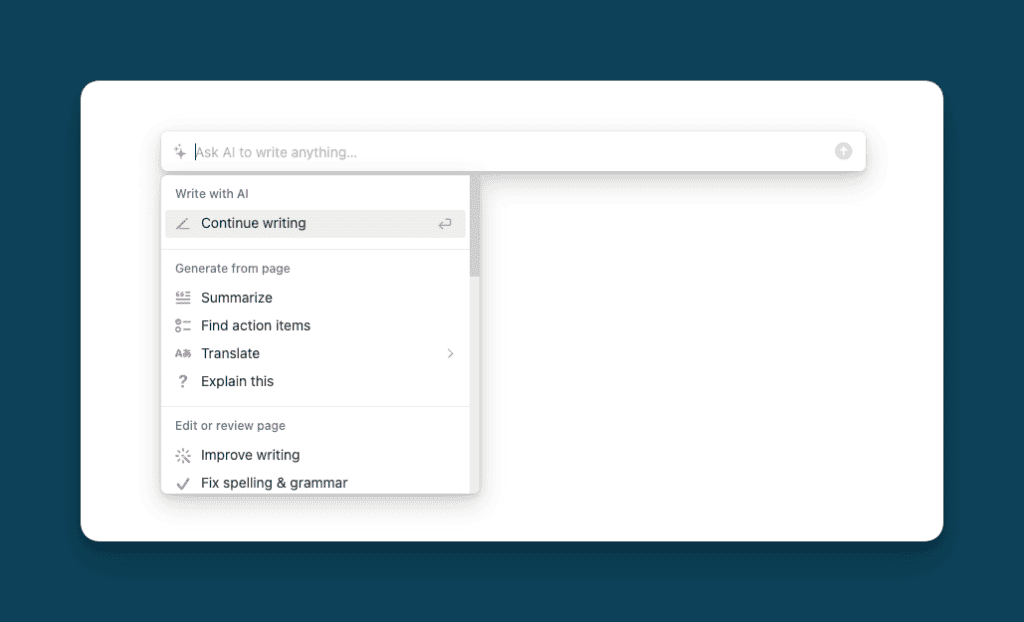
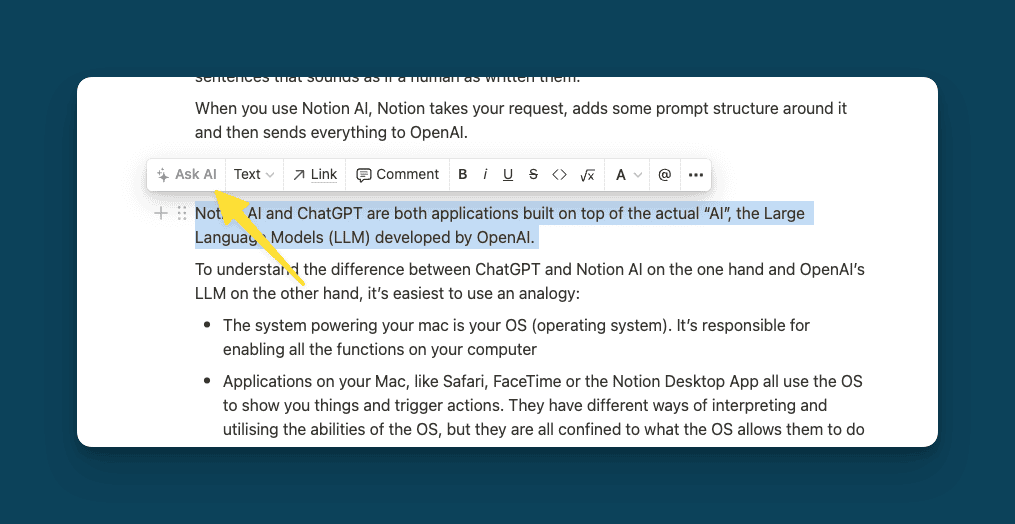
AI làm việc trực tiếp trong Notion (không cần copy paste)
Nhờ được cắm sâu vào Notion, AI có thể biến các thao tác lặp lại thành hành động một bước và tự động hoá nhiều phần công việc thường ngày.
Ví dụ thao tác thực tế
- Tạo và chỉnh sửa trang: yêu cầu AI dựng Brief, PRD, hoặc dàn ý bài viết rồi chỉnh sửa trực tiếp.
- Cập nhật Database: thêm bản ghi, đổi Trạng thái, sinh mô tả ngắn, rút Action items vào bảng Tasks.
- AI Autofill (Tự điền AI): tự tóm tắt, gợi ý nhãn, rút rủi ro… cho bản ghi mới. Giảm nhập liệu thủ công.
- Q&A theo ngữ cảnh: hỏi về chính tài liệu, dự án, hoặc cả kho tri thức nội bộ để ra quyết định nhanh.
Thiết lập nhanh
- Bật AI cho workspace và kiểm tra phân quyền ở Database quan trọng.
- Thêm thuộc tính kiểu Text để dùng AI Autofill cho tóm tắt, mô tả, ghi chú.
- Chuẩn hoá tên thuộc tính và Template (Mẫu) để AI “hiểu cấu trúc” và điền đúng chỗ.
Các Lệnh Notion AI dùng hàng ngày
1. Summarise (Tóm tắt nhanh)
- Nắm ý chính tài liệu dài, meeting notes, SOP (Quy trình chuẩn)
- Mẹo: yêu cầu độ dài, dạng bullet hay đoạn văn
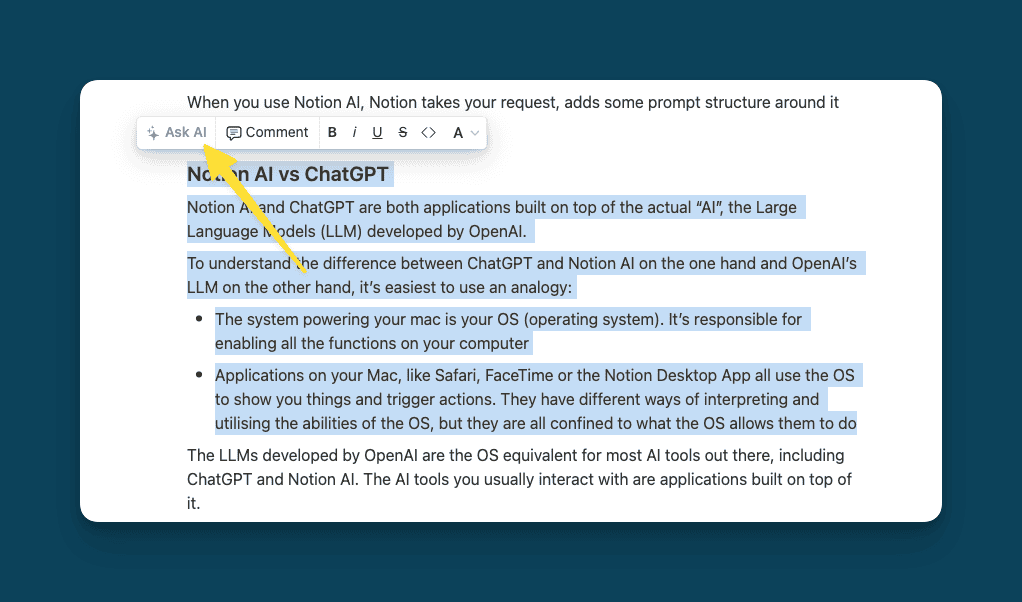
2. Find Action Items (Rút việc phải làm)
- Trích các đầu việc có thể giao ngay từ notes hoặc email dài
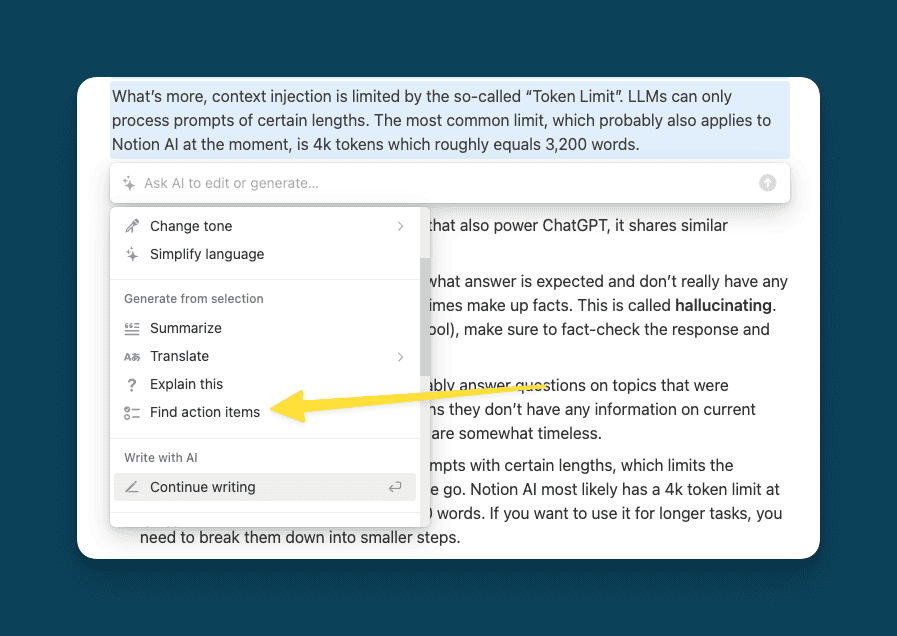
3. Translate (Dịch nhanh)
- Dịch Việt–Anh tự nhiên cho học tập và công việc đa ngôn ngữ
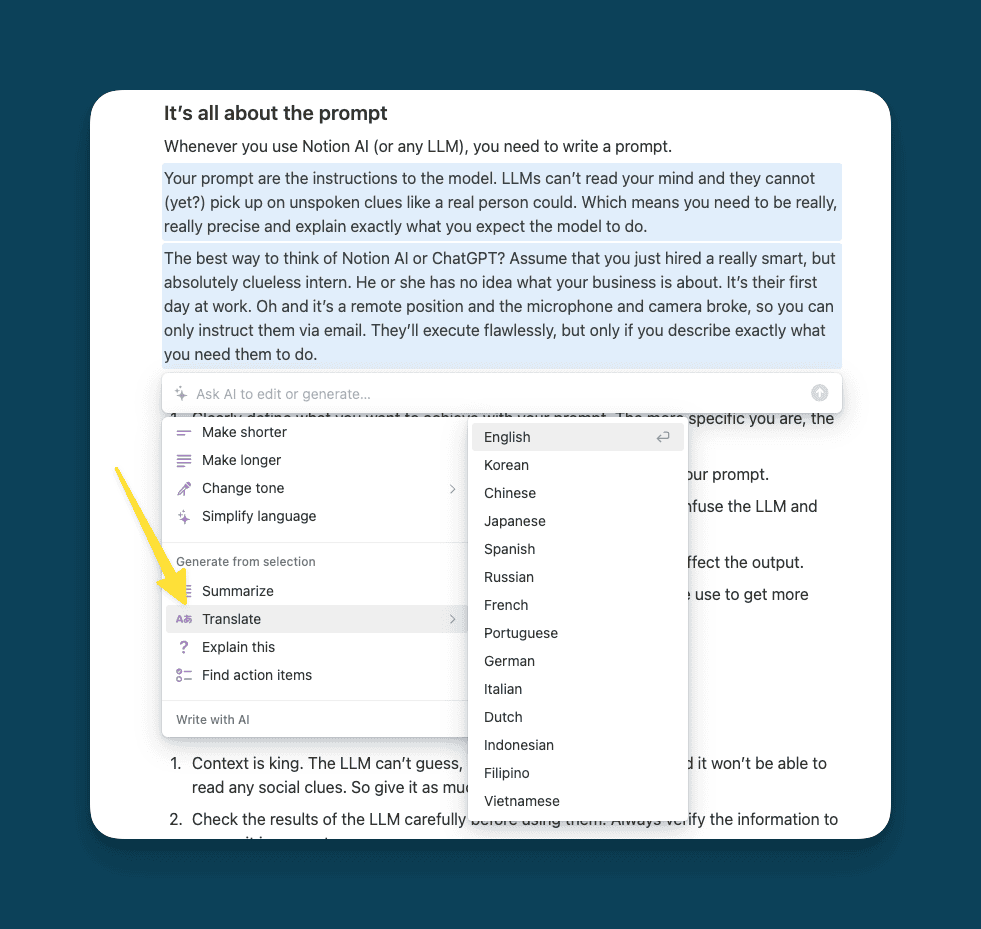
4. Improve Writing Style (Cải thiện văn phong)
- Chọn giọng điệu: trang trọng, gãy gọn, đơn giản
- Sửa ngữ pháp, chính tả, nhịp câu
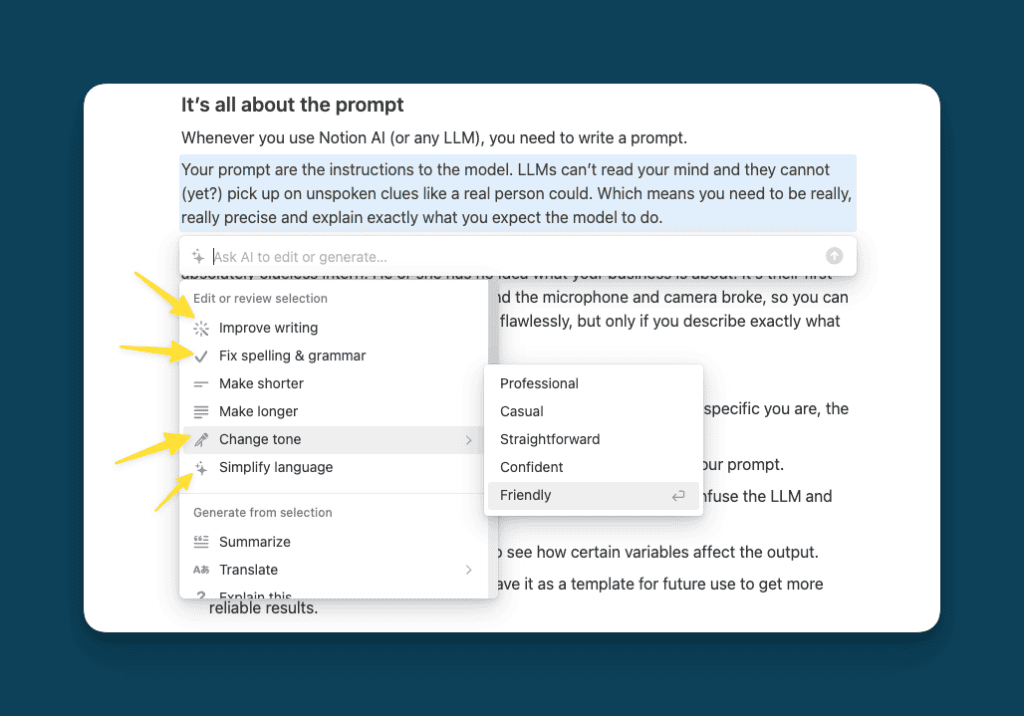
5. Explain (Giải thích khái niệm phức tạp)
- Yêu cầu ví dụ, so sánh, câu hỏi kiểm tra hiểu
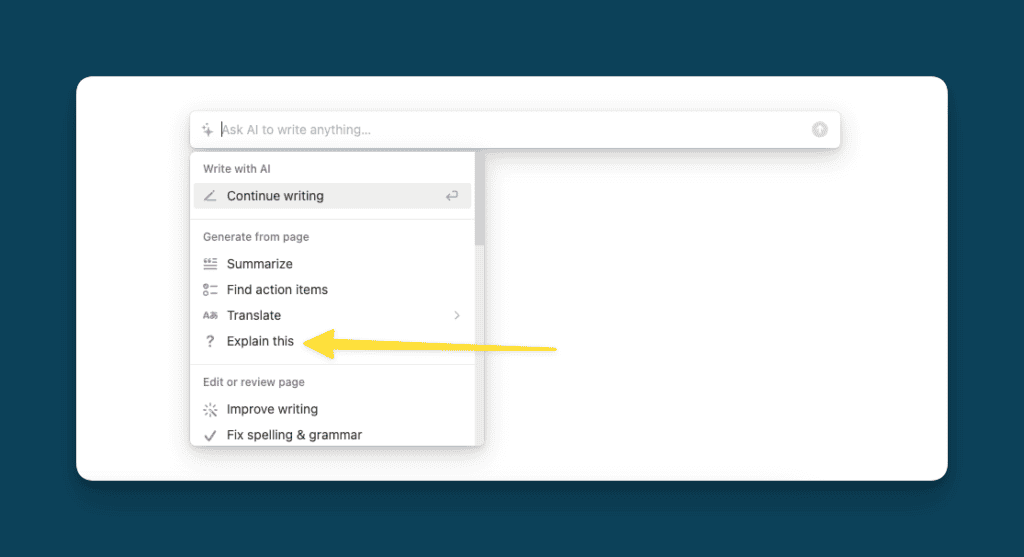
6. Brainstorm (Động não ý tưởng)
- Tạo danh sách ý tưởng để không còn “trống trang”
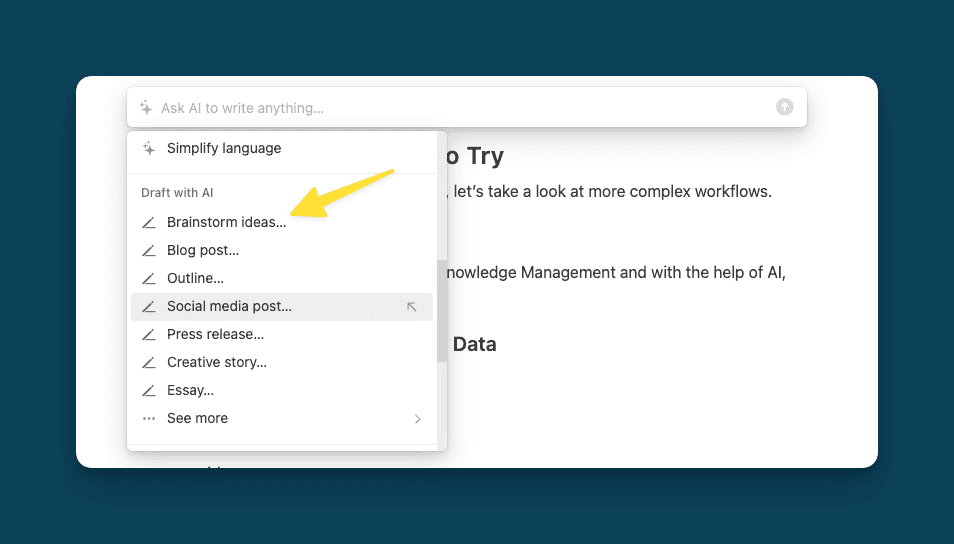
7. AI Summary (Tóm tắt AI) trong Database (Cơ sở dữ liệu)
- Thêm thuộc tính AI Summary (Tóm tắt AI) để tự tóm tắt nội dung từng page
- Kết hợp ghi chú đọc sách, nghiên cứu để xem nhanh “ý chính”
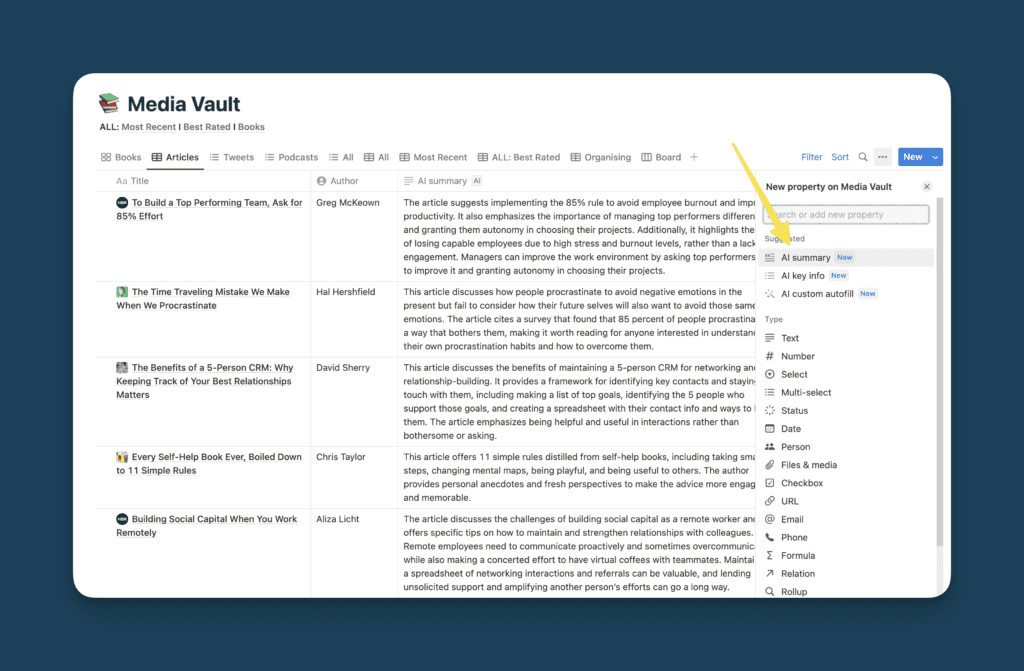
3 cách viết lệnh AI hiệu quả
- Nói rõ bạn muốn gì: kết quả như thế nào là đạt yêu cầu
- Viết đơn giản, dễ hiểu và yêu cầu AI trả lời theo dạng cụ thể (ví dụ: danh sách, đoạn văn…)
- Thử nhiều cách viết lệnh khác nhau, lưu lại những lệnh cho kết quả tốt để dùng lại
Luôn kiểm tra lại câu trả lời của AI. AI đôi khi có thể đưa thông tin sai hoặc bịa đặt. Khi làm việc với thông tin quan trọng, hãy yêu cầu AI chỉ dùng thông tin bạn cho, không tự thêm thông tin khác.
Trang cấu hình “AI Agent Profile” riêng
Tương tự “huấn luyện bot”, bạn có thể dành một trang để lưu cấu hình hành vi của AI nhằm đảm bảo đầu ra nhất quán theo chuẩn của đội ngũ.
Nên có gì trong trang này?
- Vai trò và mục tiêu: AI dùng để làm gì trong team? Ví dụ: Trợ lý Biên tập, Trợ lý PM, Trợ lý Customer Support.
- Giọng văn và phong cách: tông giọng, từ ngữ được phép, ví dụ câu mở bài, tiêu chí SEO cơ bản.
- Quy tắc trích nguồn và bảo mật: dùng tài liệu nào, không dùng tài liệu nào. Ưu tiên nguồn nội bộ.
- Chuẩn cấu trúc đầu ra: khung Heading, bullet, checklist, bảng… để AI xuất đúng format.
- Prompt mẫu tái sử dụng: các câu lệnh hay nhất cho từng tác vụ lặp lại.
Cách vận hành
- Tạo 1 Page tên ví dụ: “AI Agent — Biên tập nội dung”.
- Ghi rõ vai trò, phạm vi, checklist chất lượng, ví dụ tốt xấu và Prompt mẫu.
- Ghim trang này ở Sidebar và liên kết từ các Template viết bài, PRD, Meeting Notes để mọi người dùng chung tiêu chuẩn.
Những điều AI chưa làm được
- Giới hạn độ dài: AI chỉ đọc được một lượng văn bản nhất định
- Thiếu thông tin mới: AI không biết tin tức hoặc sự kiện gần đây
- AI khó làm việc với một số loại thông tin trong Database như Relation (Liên kết) và Rollup (Tổng hợp)
Hướng dẫn áp dụng nhanh cho doanh nghiệp nhỏ
- Chọn 3 công việc tốn thời gian nhất: tóm tắt tài liệu, tìm việc cần làm, viết quy trình
- Viết sẵn mẫu lệnh cho từng công việc, chia sẻ cho cả team dùng chung
- Thử trong 1 tuần, đo xem tiết kiệm được bao nhiêu thời gian và giảm được bao nhiêu lỗi
- Viết thành quy trình ngắn gọn kèm ví dụ cụ thể
- Sau khi quen, áp dụng vào Database với các tính năng như AI Summary (Tóm tắt AI) hoặc Custom AI Autofill (Tự điền AI)
Kết luận
Notion AI không thay thế tư duy, nhưng giúp bạn đi nhanh và đều. Bắt đầu nhỏ, chuẩn hoá prompt, gắn vào Template (Mẫu) và Database (Cơ sở dữ liệu) để biến AI thành trợ lý vận hành thực thụ. Lợi ích sẽ cộng dồn theo tuần và tháng.